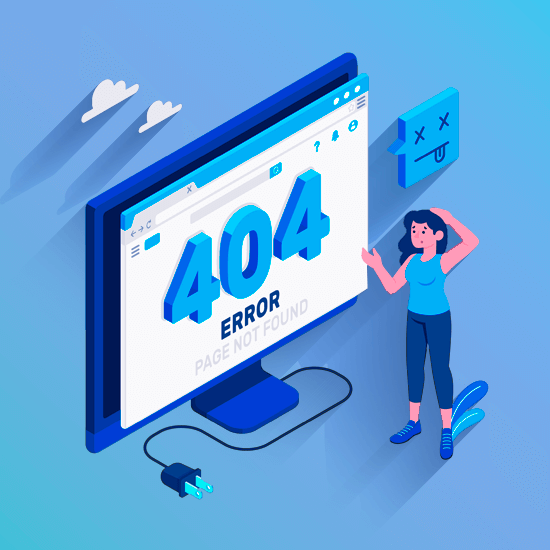Η κύλιση είναι ο κύριος τρόπος που περνάμε στους υπολογιστές και τις ιστοσελίδες μας. Εάν αντιμετωπίζετε προβλήματα με την κύλιση, μπορεί να σας χάσει σοβαρά και να κάνει τη διαδικτυακή σας ζωή ζωντανή κόλαση.
Υπήρξαν πολλές αναφορές από Windows 10 χρήστες που παραπονιούνται για την κύλιση του συστήματος αυτόματα, ανεξέλεγκτη κύλιση και άλλα θέματα.
Στο άρθρο μας, μπορείτε να βρείτε πολλές λύσεις για να το ξεφορτωθείτε ενοχλητικό σφάλμα .

σφάλμα ενημέρωσης παραθύρων 80244019 windows 7
Σας συνιστούμε να δοκιμάσετε πρώτα τις ακόλουθες τρεις λύσεις. Αυτά είναι αρκετά γρήγορα και εύκολα στην εφαρμογή και μπορεί να διορθώσουν το πρόβλημα κύλισης με τα Windows 10.
Γρήγορη επιδιόρθωση των Windows 10
Ελέγξτε εάν υπάρχει πρόβλημα με το ποντίκι σας
Αρχικά, πρέπει να προσδιορίσουμε εάν το πρόβλημά σας σχετίζεται με το ποντίκι σας ή εάν πρόκειται για σφάλμα συστήματος. Ακολουθούν ορισμένα πράγματα που μπορείτε να δοκιμάσετε προτού ξεκινήσετε την αντιμετώπιση προβλημάτων των ίδιων των Windows 10:
- Αποσυνδέστε το ποντίκι σας, στη συνέχεια συνδέστε το ξανά μετά από λίγα λεπτά.
- Συνδέστε το ποντίκι σας σε διαφορετικό θύρα USB .
- Βεβαιωθείτε ότι έχετε καλώδιο ποντικιού δεν είναι κατεστραμμένο.
- Εάν χρησιμοποιείτε ασύρματο ποντίκι, ελέγξτε ή αλλάξτε τις μπαταρίες σας.
- Βεβαιωθείτε ότι δεν υπάρχει μπλοκάρισμα βρωμιάς τα δικα σου τροχός κύλισης .
- Εάν ένας ελεγκτής είναι συνδεδεμένος ταυτόχρονα με το ποντίκι σας, αποσυνδέστε τον.
Αυτές οι συμβουλές σας βοηθούν να επιβεβαιώσετε ότι οι θύρες ποντικιού και USB βρίσκονται σε κατάσταση λειτουργίας.
απενεργοποιήστε την πρόσβαση δικτύου στο μητρώο παραθύρων για να αποτρέψετε την καταγραφή του μητρώου
Τα Windows 10 συνεχίζουν να κάνουν κύλιση από μόνα τους; Ακολουθήστε μία από τις άλλες λύσεις μας.
Συνδεθείτε και αποσυνδεθείτε από τον χρήστη των Windows
Οι χρήστες ανέφεραν ότι η αποσύνδεση από τον τοπικό σας χρήστη των Windows και η επανασύνδεσή τους ξανά μπορούν να επιλύσουν προβλήματα με την αυτόματη κύλιση των Windows 10.
- Ανοιξε το Αρχικο ΜΕΝΟΥ .

- Κάντε κλικ στο avatar χρήστη και επιλέξτε Αποσύνδεση .

- Στο οθόνη σύνδεσης , επιλέξτε και συνδεθείτε ξανά στον λογαριασμό σας.
Αλλάξτε τις ρυθμίσεις φόντου
Τα Windows 10 κάνουν κύλιση πίσω στην κορυφή ενός παραθύρου ή αρχείου ακόμα και αν κάνετε κύλιση προς τα κάτω; Ενδέχεται να υπάρχει διένεξη με τις ρυθμίσεις χρώματος φόντου και τόνου.
Αυτό ισχύει μόνο για χρήστες που έχουν φόντο παρουσίασης διαφανειών.

- Μεταβείτε στην επιφάνεια εργασίας σας και κάντε δεξί κλικ σε έναν κενό χώρο και, στη συνέχεια, επιλέξτε Καθιστώ προσωπικόν .
- Κάντε κλικ στο Χρωματιστά από το αριστερό μενού.

- Αφαιρέστε το σημάδι επιλογής από Επιλέξτε αυτόματα ένα χρώμα έμφασης από το φόντο μου .

Επειδή σας φόντο παρουσίασης αλλάζει συνεχώς, το αυτόματο χρώμα έμφασης πρέπει να επιλέγει ένα νέο χρώμα κάθε φορά. Αυτό αναγκάζει το παράθυρό σας να ανανεώνεται κάθε φορά που αλλάζει η εικόνα φόντου.
Γενική αντιμετώπιση προβλημάτων
Εκτελέστε την Αντιμετώπιση προβλημάτων των Windows
Το εργαλείο αντιμετώπισης προβλημάτων των Windows είναι ένα εύχρηστο εργαλείο που περιλαμβάνεται σε κάθε αντίγραφο των Windows 10. Μπορεί να εντοπίσει ορισμένα προβλήματα με το σύστημά σας, συμπεριλαμβανομένων προβλημάτων υλικού και συσκευών.
- Ψάχνω για Πίνακας Ελέγχου και ανοίξτε την εφαρμογή.

- Αλλαξε το Θέα mode to Μεγάλα εικονίδια .

- Επιλέγω Αντιμετώπιση προβλημάτων από τις επιλογές.

- Κάντε κλικ στο Υλικό και Ήχος .

- Κάντε κλικ στο Υλικό και συσκευές επιλογή στην ενότητα Συσκευή.
- Περιμένετε μέχρι το εργαλείο αντιμετώπισης προβλημάτων να εντοπίσει και να διορθώσει τυχόν προβλήματα.
Πώς να δημιουργήσετε έναν νέο τοπικό χρήστη
Μερικές φορές ένας νέος χρήστης στον υπολογιστή σας μπορεί να λύσει πολλά προβλήματα. Δεν χρειάζεται να μετακινήσετε τα αρχεία και τις προτιμήσεις σας εδώ, απλώς δημιουργήστε τον χρήστη και δείτε εάν το πρόβλημα έχει επιλυθεί.
Ακολουθούν τα βήματα για τη δημιουργία ενός νέου τοπικού χρήστη:
- Ανοιξε το Ρυθμίσεις εφαρμογή. Μπορείτε να το κάνετε γρήγορα πατώντας το Παράθυρα και Εγώ πλήκτρα στο πληκτρολόγιό σας ταυτόχρονα.
- Παω σε Λογαριασμοί .

- Κάνε κλικ στο Οικογένεια και άλλοι χρήστες μενού στα αριστερά.

- Κάνε κλικ στο Προσθέστε κάποιον άλλο σε αυτόν τον υπολογιστή κουμπί.

- Κάνε κλικ στο Δεν έχω τα στοιχεία σύνδεσης αυτού του ατόμου Σύνδεσμος.

- Κάνε κλικ στο Προσθήκη χρήστη χωρίς λογαριασμό Microsoft Σύνδεσμος.

- Εισαγάγετε ένα όνομα χρήστη και κάντε κλικ Επόμενο . Προαιρετικά, μπορείτε να εισαγάγετε έναν κωδικό πρόσβασης, αλλά δεν απαιτείται.

Μπορείτε να συνδεθείτε στο λογαριασμό του νέου χρήστη και να ελέγξετε εάν το πρόβλημα επιλύεται όταν συνδεθείτε ξανά στο δικό σας.
Το εικονίδιο έντασης δεν ανοίγει τα παράθυρα 10
Επαναφορά Windows
Εάν δεν λειτούργησε τίποτα άλλο, μπορείτε να δοκιμάσετε να επιστρέψετε σε ένα σημείο Επαναφοράς Συστήματος όπου τα ζητήματα κύλισης δεν ήταν ακόμη εμφανή. Για να μάθετε όλα σχετικά με την επαναφορά του συστήματος Windows 10, μπορείτε να το παρακολουθήσετε βίντεο από MDTechVideos .
Ελπίζουμε ότι το άρθρο μας σας βοήθησε στην αντιμετώπιση προβλημάτων Τα Windows 10 κυλούν από μόνα τους .
Εάν ψάχνετε για μια εταιρεία λογισμικού που μπορείτε να εμπιστευτείτε για την ακεραιότητα και τις ειλικρινείς επιχειρηματικές πρακτικές της, μην ψάχνετε περισσότερο από το . Είμαστε πιστοποιημένος συνεργάτης της Microsoft και πιστοποιημένη επιχείρηση BBB που ενδιαφέρεται να φέρει στους πελάτες μας μια αξιόπιστη, ικανοποιητική εμπειρία στα προϊόντα λογισμικού που χρειάζονται. Θα είμαστε μαζί σας πριν, κατά τη διάρκεια και μετά από όλες τις πωλήσεις.